用CAD怎么画建筑平面图?
CAD是目前比较受欢迎的工程制图建模软件,软件中有强大的功能,能够帮助我们快速、精准的计算异形图形的尺寸、面积,周长。软件还经常用来绘制一些建筑图纸,那么用CAD怎么画建筑平面图?新手可能毫无头绪,为了帮助大家更快上手,下面的教程分享给大家。
工具/软件
电脑型号:联想(lenovo)天逸510s; 系统版本:Windows7; 软件版本:CAD2007
方法/步骤
第1步
打开CAD进入主界面,点选格式--图层,进入图层特性管理器界面在右侧空白区右击,选择“新建图层”,输入名称后,点击颜色,选择为图层设置的颜色用以上方法建立将所有需要的图层后,点击确定退出图层。注意:24墙为承重墙,线宽设置比其他部分要宽。

第2步
修改右键单击模式在编辑区右击,点选“选项”,进入“选项”设置界面。点选用户系统配置,点击“自定义右键单击”,设置单击右键的执行:在默认模式与编辑模式下为重复上一个命令,在命令模式下为确认。完成后点击应用并退出。修改后可以大大提高绘图速度

第3步
设置绘图界限:格式-图形界限-左下角点(0,0),右上角点(10000,10000)

第4步
画定位轴线,点选绘图--直线,先画一条水平线,一条垂直线,其他用复制与偏移命令(修改里)输入数据获得
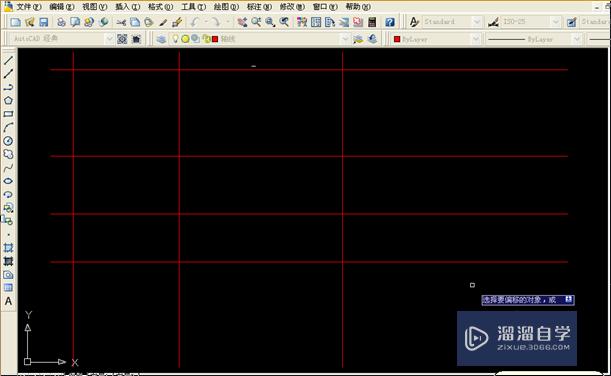
第5步
将轴线偏移一定的量(如100或120),两个方向都要偏移

第6步
将偏移后的墙线修改到墙的图层中:选中偏移后的墙线,再点图层处的墙层,把图层换到墙层

第7步
点选修改--复制,或直接利用复制命令,将墙线复制到每一个轴线处,然后关掉轴线层

第8步
利用修剪、倒角命令完成大致的墙体修剪工作,留下必要的墙体线

第9步
用偏移和修剪命令画出所有的门窗洞口再用修剪命令把门窗洞口修剪出来


第10步
放大编辑窗口,将窗户画出来

第11步
用块命令(绘图-块)将画的窗户制成图块,注意基点选择应选择一个定点

第12步
插入窗户(插入-块)

第13步
这个窗户插入后需要旋转90度,注意基点的选择应与图块基点一致
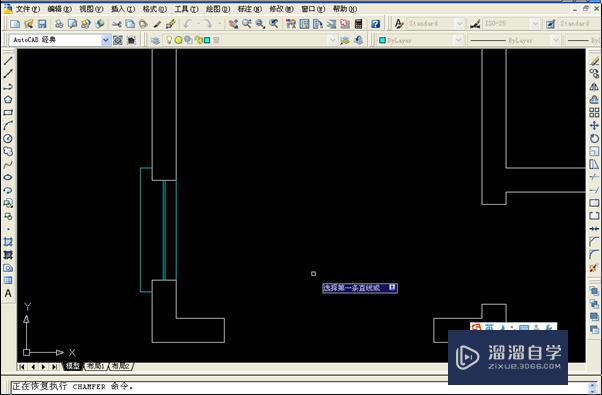
第14步
这个窗户需要插入以后旋转180度,然后炸掉,修改,如果这个规格的窗户多,可以再制成新的块

第15步
完成所有的窗户、门(复制命令、修剪命令、平行偏移命令、镜像命令等)

第16步
重新打开轴线图层,进行尺寸标注,线宽可以在图层里设置,也可以在出图打印时设置

温馨提示
以上就是关于“用CAD怎么画建筑平面图?”全部内容了,小编已经全部分享给大家了,还不会的小伙伴们可要用心学习哦!虽然刚开始接触CAD软件的时候会遇到很多不懂以及棘手的问题,但只要沉下心来先把基础打好,后续的学习过程就会顺利很多了。想要熟练的掌握现在赶紧打开自己的电脑进行实操吧!最后,希望以上的操作步骤对大家有所帮助。
- 上一篇:CAD直线的中垂线怎么画?
- 下一篇:CAD中云线怎么画好看画匀称?


评论列表